双面打印选项怎么设置 Win10系统双面打印设置教程
更新时间:2024-08-07 15:47:16作者:xiaoliu
在Win10系统中,双面打印选项的设置可以帮助我们更加节约纸张和环保,通过简单的设置,我们可以在打印文档时选择双面打印,让打印机在一页纸的两面打印内容,既省时又省力。接下来我们就来详细了解Win10系统中如何进行双面打印设置。
具体步骤:
1.打开电脑 ,进入设置。点击控制面板。
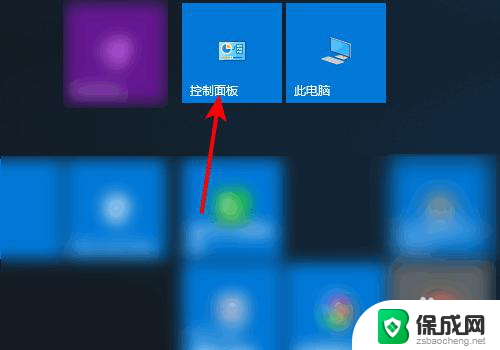
2.进入控制面板,点击设备和打印机。
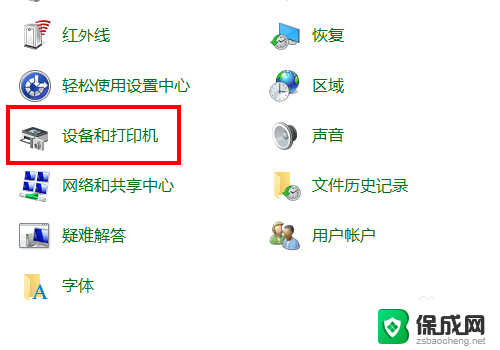
3.鼠标右键单击默认打印机,点击打印机属性。
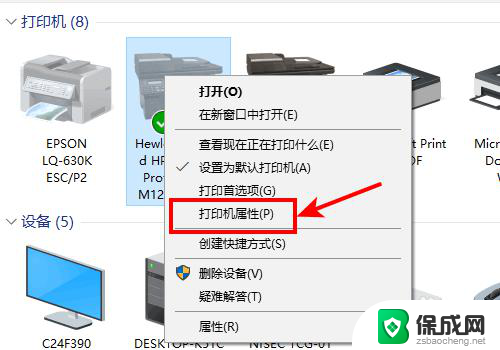
4.进入打印机属性,点击设备设置。
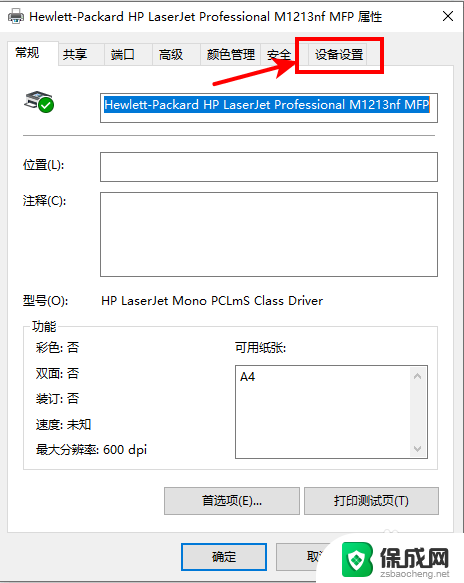
5.进入设备设置,点击未安装。

6.选择已安装,点击应用。再点击确定。

以上就是双面打印选项的全部内容了,如果还有不清楚的用户,可以参考一下小编的步骤进行操作,希望这些步骤对大家有所帮助。
双面打印选项怎么设置 Win10系统双面打印设置教程相关教程
-
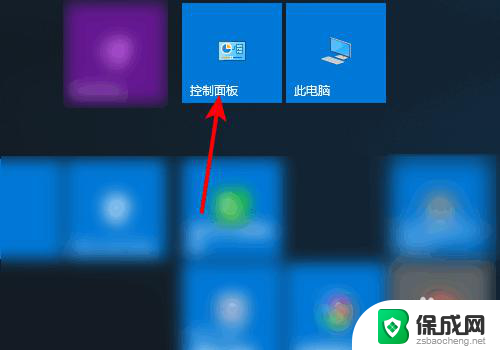 打印机的双面打印在哪里设置 win10系统双面打印设置教程
打印机的双面打印在哪里设置 win10系统双面打印设置教程2024-04-28
-
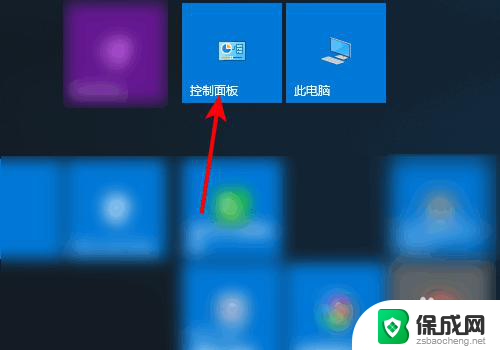 如何在电脑上双面打印 win10系统如何设置打印机双面打印
如何在电脑上双面打印 win10系统如何设置打印机双面打印2024-07-10
-
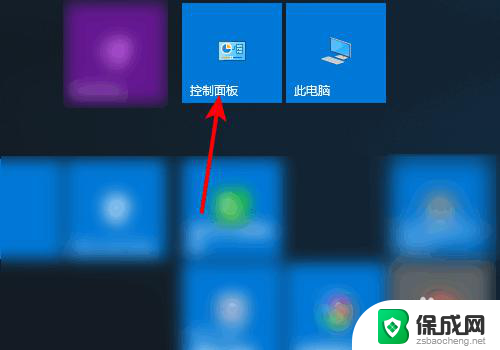 电脑上怎么设置双面打印 Win10系统如何设置打印机双面打印
电脑上怎么设置双面打印 Win10系统如何设置打印机双面打印2024-04-12
-
 打印机首选项怎么设置 打印首选项在Windows10中怎么调整
打印机首选项怎么设置 打印首选项在Windows10中怎么调整2023-12-20
-
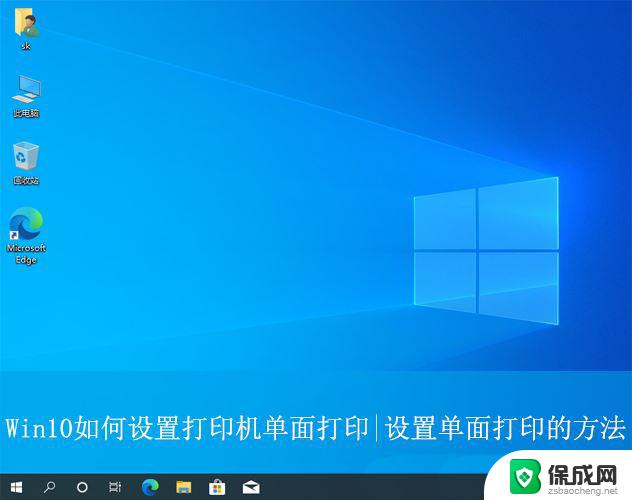 win10如何设置电脑打印机 Win10单面打印的设置方法
win10如何设置电脑打印机 Win10单面打印的设置方法2024-09-20
-
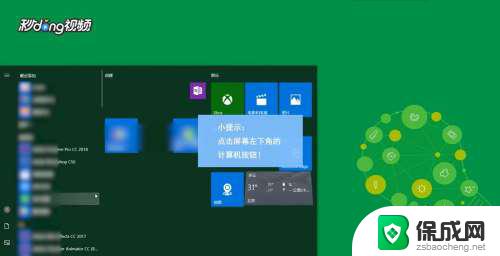 打印机设备设置在哪里 win10打印机设置教程
打印机设备设置在哪里 win10打印机设置教程2023-10-29
- windows10如何设置默认打印机 Win10系统怎么样设置默认打印机
- win10怎么设置固定桌面壁纸 Win10系统静态桌面壁纸设置教程
- 电脑有两个系统怎么选择默认启动 Win10双系统默认启动系统设置教程
- win10怎么设置网络打印机 Windows 10系统如何添加网络打印机步骤
- 电脑音响可以连蓝牙吗 win10 台式电脑如何设置蓝牙音箱
- win10删除输入法语言 windows 10 系统删除输入法的步骤
- 任务管理器 黑屏 Win10任务管理器结束任务后黑屏解决方法
- 磁盘加锁怎么解除 Windows10系统磁盘加密解密设置方法
- 如何调电脑屏幕亮度win10 电脑屏幕亮度调整步骤
- 电脑中软键盘怎么打开 win10系统如何打开软键盘
win10系统教程推荐
- 1 磁盘加锁怎么解除 Windows10系统磁盘加密解密设置方法
- 2 扬声器在哪打开 Windows10怎么检测扬声器问题
- 3 windows10u盘启动设置 win10电脑设置U盘启动方法
- 4 游戏系统老电脑兼容性 win10老游戏兼容性设置方法
- 5 怎么通过ip地址访问共享文件夹 win10共享文件夹访问速度慢怎么办
- 6 win10自带杀毒软件如何打开 win10自带杀毒软件如何使用
- 7 闹钟怎么设置音乐铃声 win10电脑更换闹钟铃声方法
- 8 window10屏幕保护怎么设置 电脑屏幕屏保设置方法
- 9 win10打印背景颜色和图像 win10打印网页时怎样设置背景颜色和图像
- 10 win10怎么调成护眼模式 win10护眼模式颜色设置